如何让阿三 Windows 10、11 的恢复分区(Recovery Partition)恢复到 “盖茨” 模式
如何将 Windows Server 2022 的恢复分区(Recovery Partition)移动到 C 盘之前,恢复 C 盘容量调整功能。
请访问原文链接:https://sysin.org/blog/windows-10-recovery-partition/,查看最新版。原创作品,转载请保留出处。
作者:gc(at)sysin.org,主页:www.sysin.org
Windows Server 2022 磁盘分区新变化
在 Windows Server 2022 中,阿三再次调整了系统分区的容量,甚至将恢复分区移动了 C 盘(操作系统分区)之后,安装后是这样的:System Reserve 100M(如果使用 EFI 引导,则该 100M 为 EFI System Partition),C 盘后增加了一个 523M 的 Recovery partition(恢复分区),导致无法调节 C 盘容量。
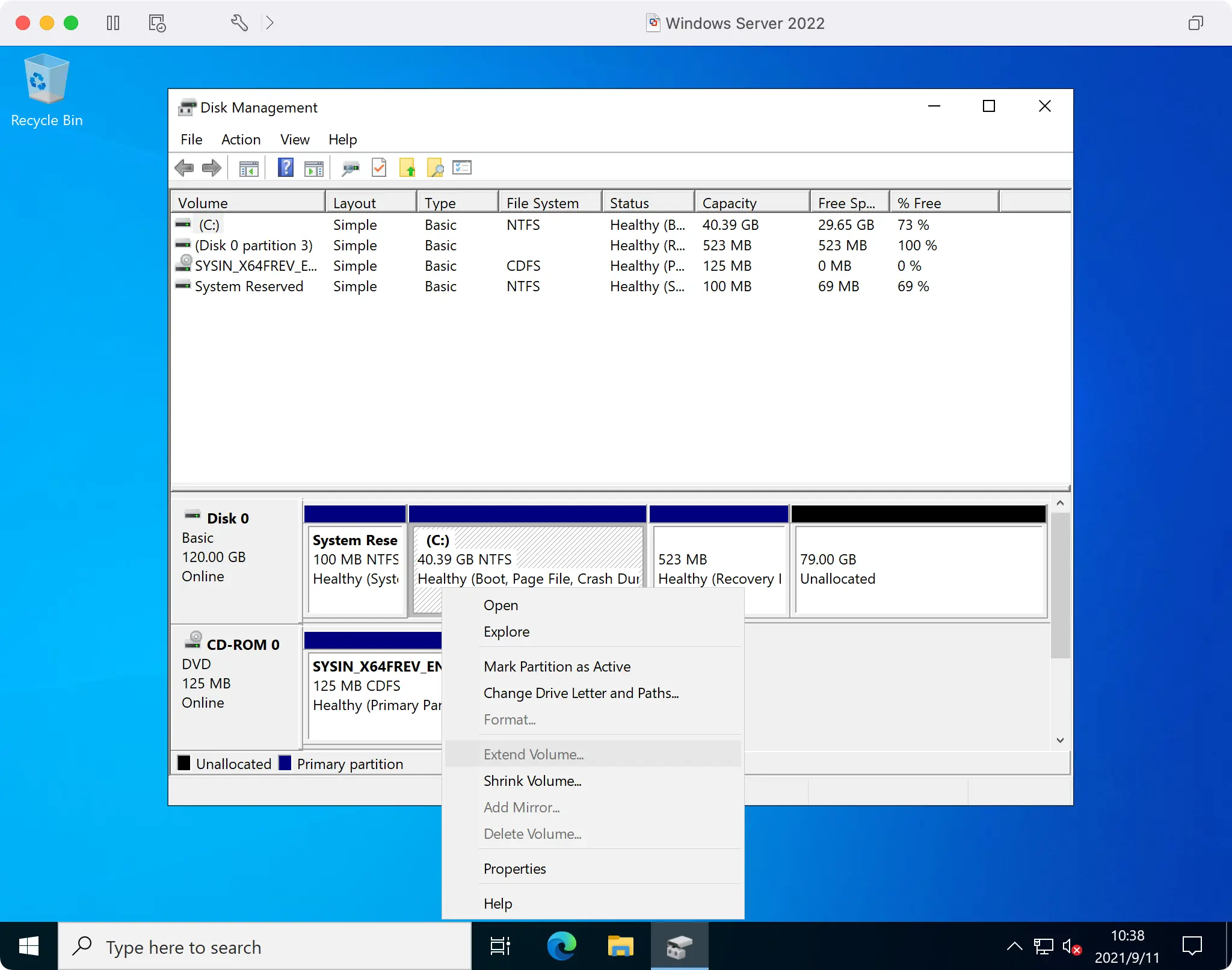
在 Windows 11 中同样存在此问题,恢复分区的大小竟然变成了 644M。不得不佩服阿三的随性

解读:关于 Window 10 的恢复分区
说明:Windows Server 2016、2019 和 2022 皆为 Windows 10 Server,以下描述同样适用。
在 Windows 10 中,Windows 磁盘上可以有 Windows 恢复分区或计算机制造商 OEM 工厂恢复分区。
Windows 恢复分区允许您启动到 Windows 恢复环境 (WinRE) 以在出现问题时恢复您的计算机。
OEM 恢复分区允许您按特定键(通常为 HP 为 F9,为戴尔为 F12)将您的计算机恢复到出厂默认设置。此分区通常约为 12-18 GB,比 Windows 恢复分区大得多。
Windows 恢复环境 (Windows Recovery Environment,简称 WinRE) 是一种恢复环境,可以修复导致操作系统无法启动的常见问题。默认情况下,WinRE 预加载到 Windows 10 桌面版(家庭版、专业版、企业版和教育版)中。
WinRE 包括以下工具:
自动修复和其他故障排除工具。有关详细信息,请参阅 Windows RE 故障排除功能。
- 系统还原
- 启动修复
- 卸载更新
- 启动时的命令提示符
- 系统映像恢复
- UEFI 固件设置
- 返回到以前的 Windows 版本
按钮复位。此工具使您的用户能够快速修复自己的 PC,同时保留他们的数据和重要的自定义设置,而无需提前备份数据。有关详细信息,请参阅按钮重置概述。
- 刷新 Windows 10
- 重置 Windows 10
在 Windows 10 Version 1909(包含)及以前的版本,只有一个 System Reserved 分区在最前面,包含了 WinRE,通常在 500M - 550M(早期的 Windows 版本该分区更小一点),这样的益处是可以直接在 “磁盘管理” 工具中直观的增加或者减少 C 盘容量,而无需借助第三方工具。
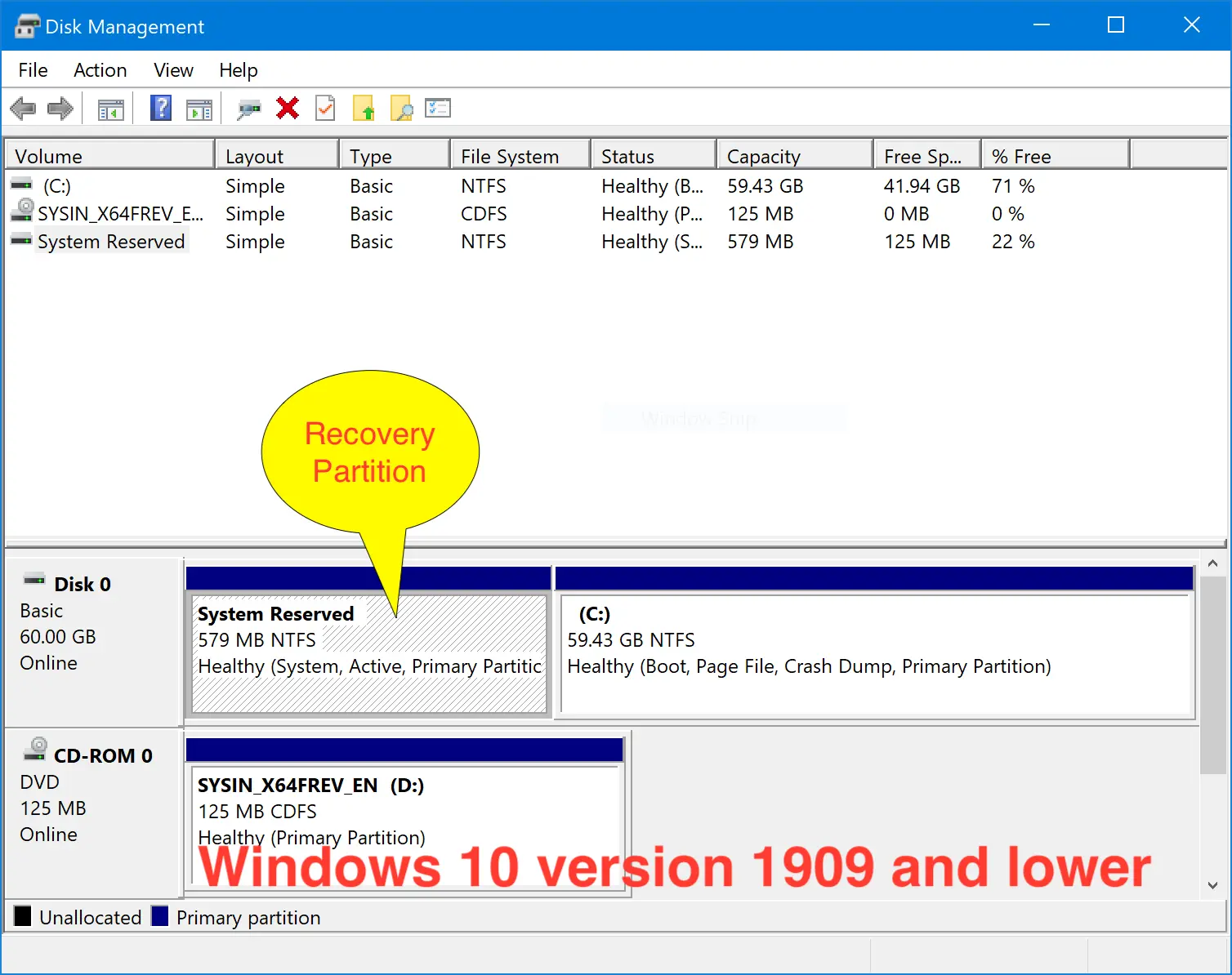
从 Windows 10 Version 2004(包含)开始(包括 Windows Server 2022,21H2),系统将在 C 盘后面自动创建一个 Recovery partition,该分区大小大约 520M - 530M 不等,巨硬阿三不讲究,容量大小也很随意,Windows 11 这个容量变成了 644M。System Reserved 分区将变为 100 M 仍然在最前面,负责系统引导(如果使用 EFI 引导,则该 100M 为 EFI System Partition )。这将导致再也无法直接调整 C 盘分区大小,即使借助第三方工具,操作步骤也是非常繁琐的。
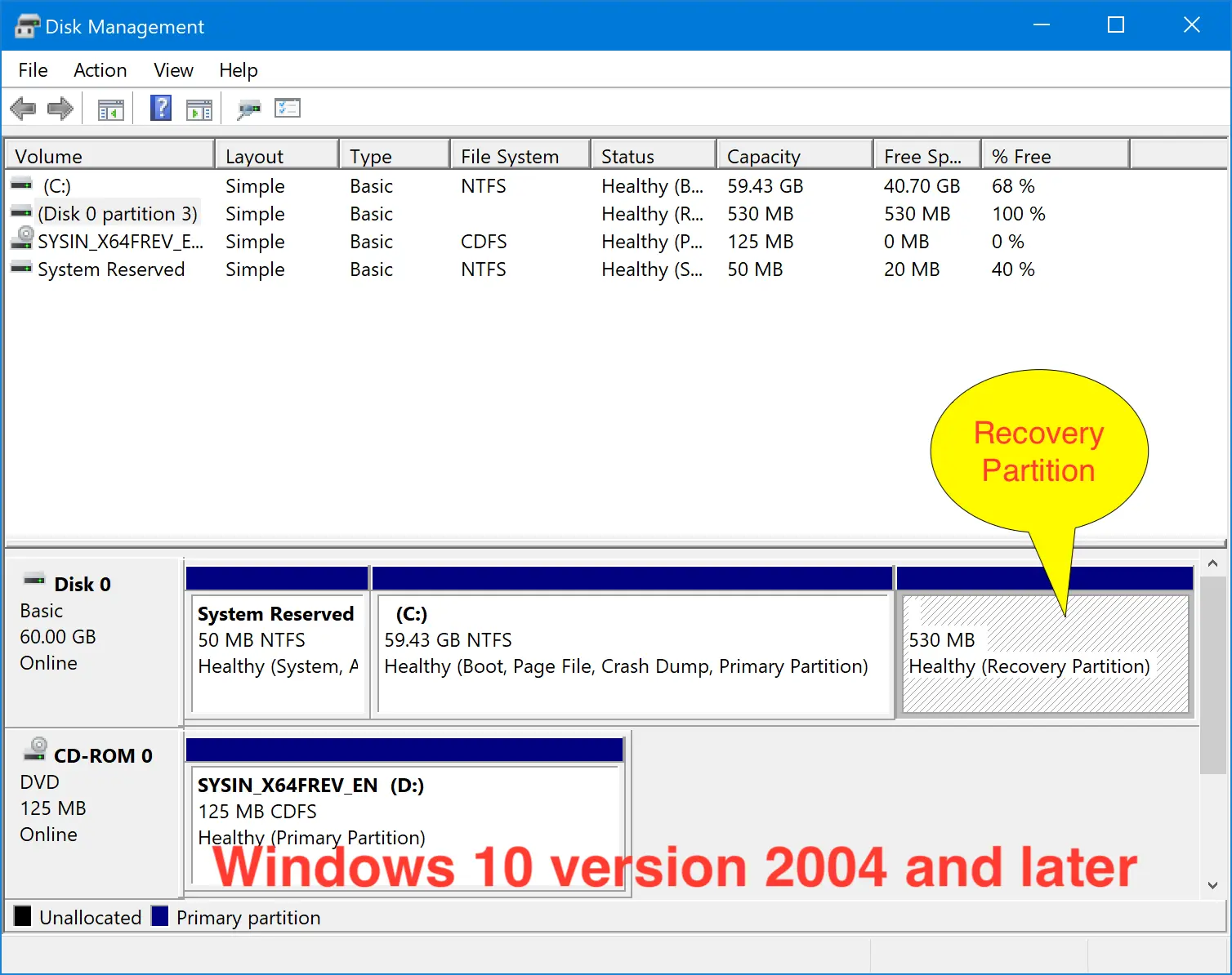
所以我们需要在系统安装完毕立刻调整该 Recovery partition 的位置,将其划分到 C 盘(操作系统分区)之前,然后重建 Recovery partition。更加简单粗暴的方法是直接将其删除,也不用过于担心,可以借助 USB 或者 ISO(虚机)引导 Windows PE 来替代 WinRE 的恢复功能。
本文的目标是在 System Reserved 分区之后,C 盘(操作系统分区)之前,创建一个 550M 的恢复分区,并删除原有的恢复分区,恢复 C 盘可以自由调整大小的该有功能。
准备:备份数据和所需软件
请先进行数据备份
如果这是你正在使用的电脑,请务必备份数据,虽然正确理解以下操作并没有风险,但是任何时候备份都是必要的。
专业分区工具
本例使用 MiniTool Partition Wizard,类似的软件有 Acronis Disk Director,Paragon Partition Manager 等等,可以根据使用习惯选择,操作都是类似的。
系统自带工具
在执行以下命令之前,您必须知道它们的作用。 请参阅 MS 的文档链接:diskpart, dism and reagentc
操作步骤
后面的步骤,我们分别用 MiniTool Partition Wizard 和(或) diskpart 命令进行操作,描述在前面的为建议操作方式。
以下操作同样适用于 Windows 11,只是因为阿三的随性,恢复分区的容量各不相同,请根据实际容量修改。
1. 创建一个新的 550M 的恢复分区
在 System Reserved 分区之后,C 盘(操作系统分区)之前,创建一个 550M 的恢复分区。创建一个分区系统自带工具都可以完成,但是要在这个指定位置创建,需要用到第三方工具。
之所以选择创建 550M 这个数字,一方面是与原有分区有说区别,另外这个数字也没有那么随意
如图,我们可以看到默认三个分区,右键点击 C 分区,选择 “Move/Resize”
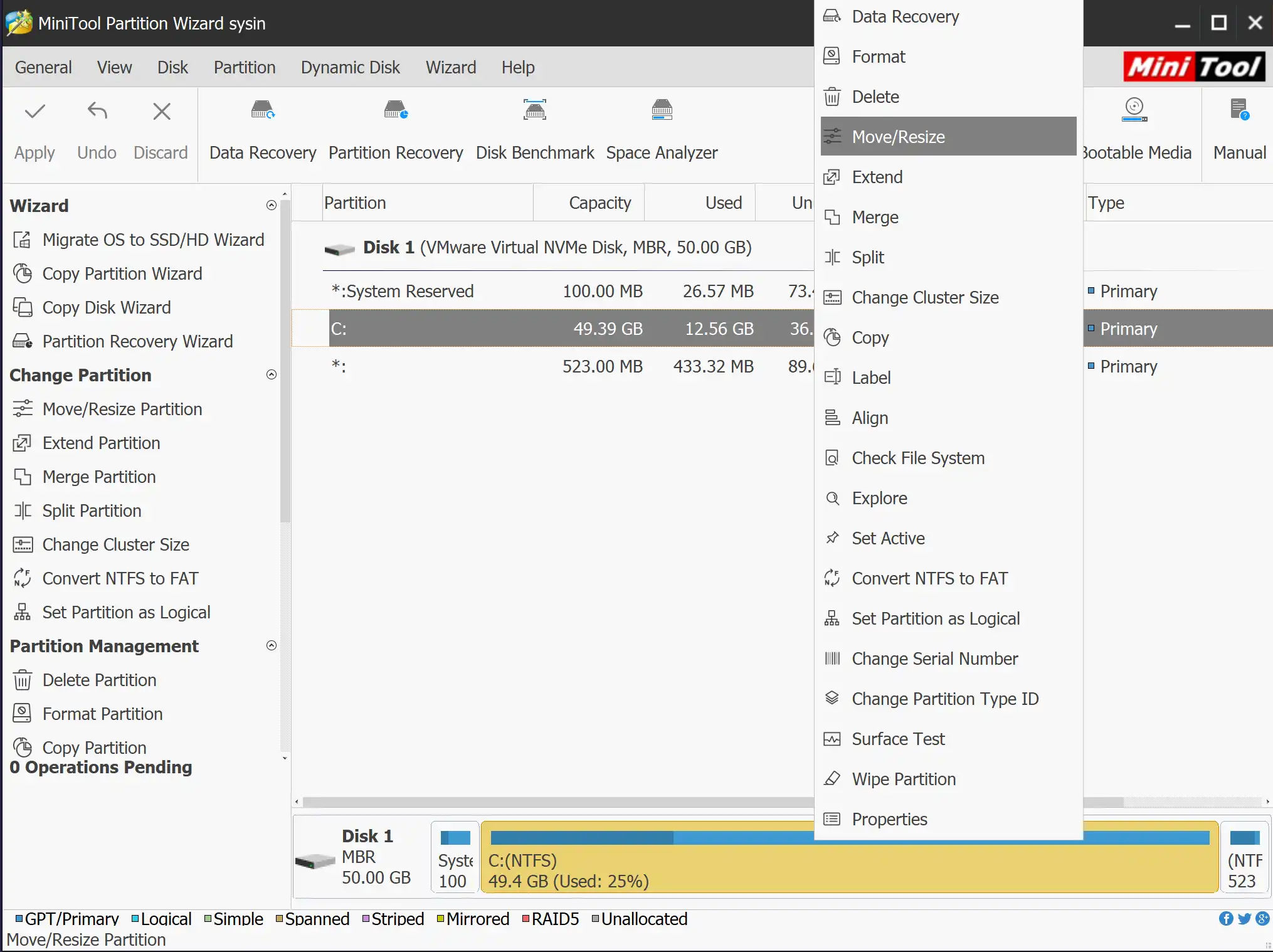
拖拽滚动条,然后填写数字,确保结果如下(Apply,重启后生效):
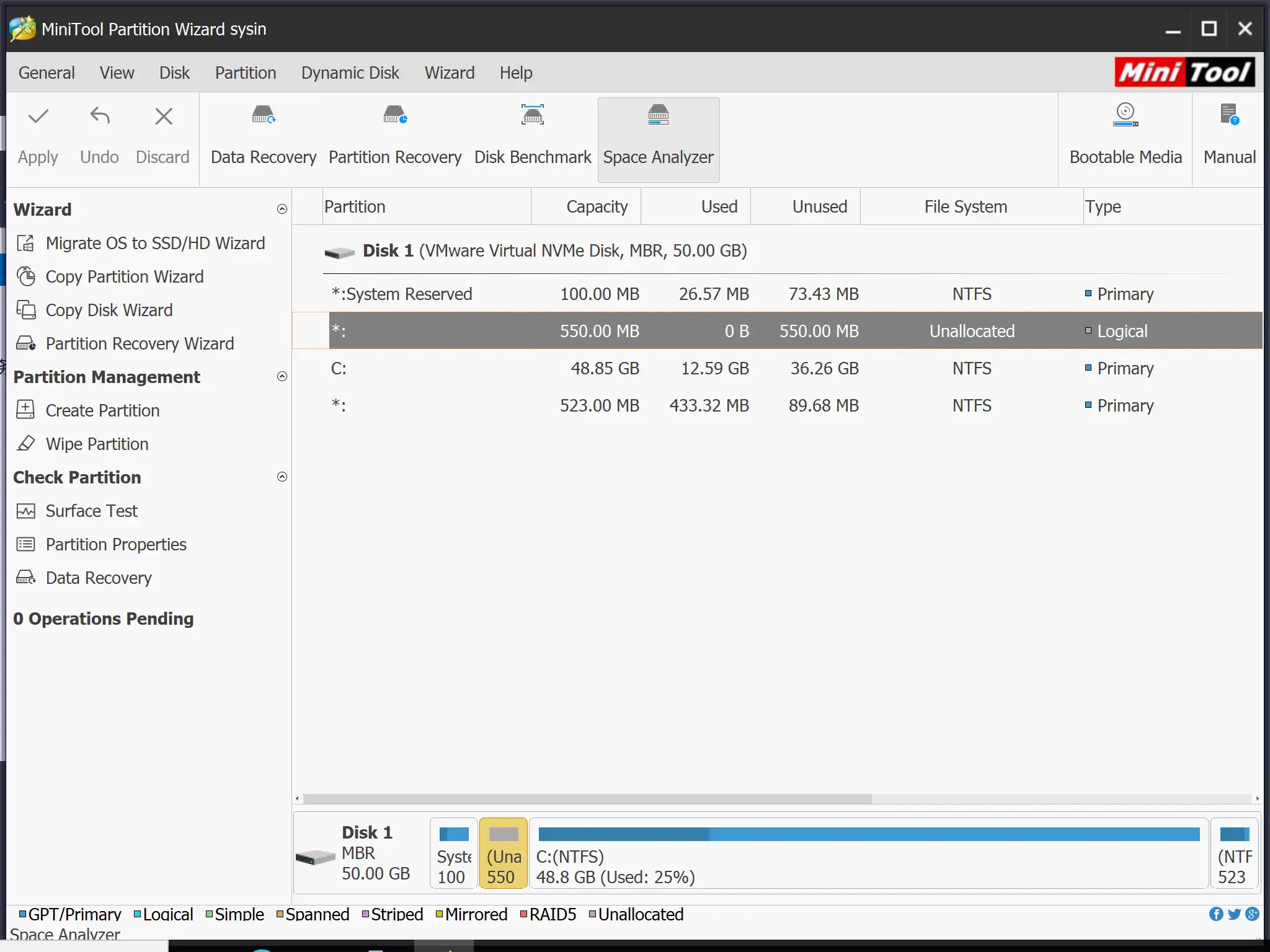
2. 复制(克隆)分区
现在我们需要将原有的恢复分区复制(克隆)到新的恢复分区
点击 “Copy Partition Wizard” 开始
选择原有恢复分区
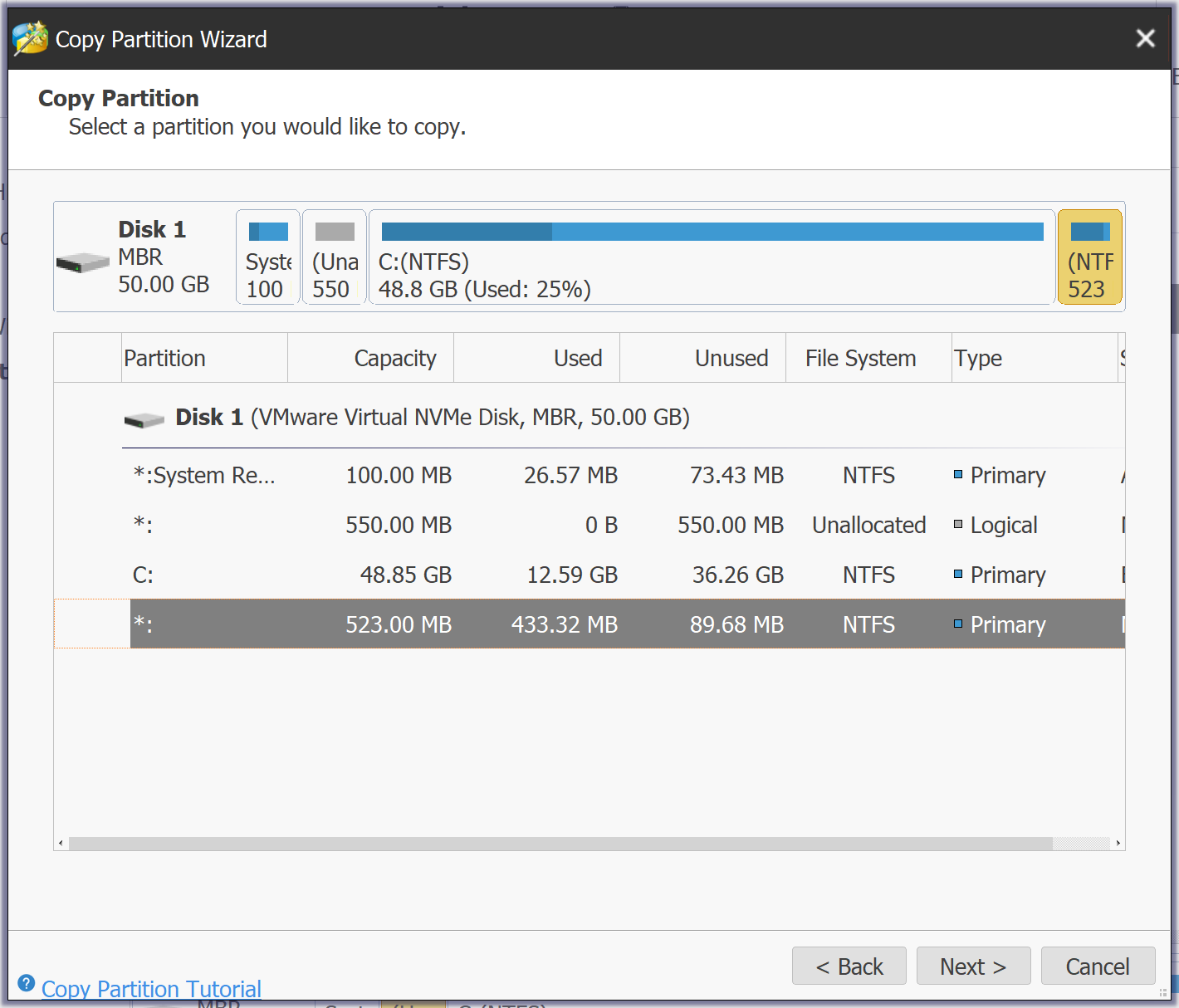
选择目标分区
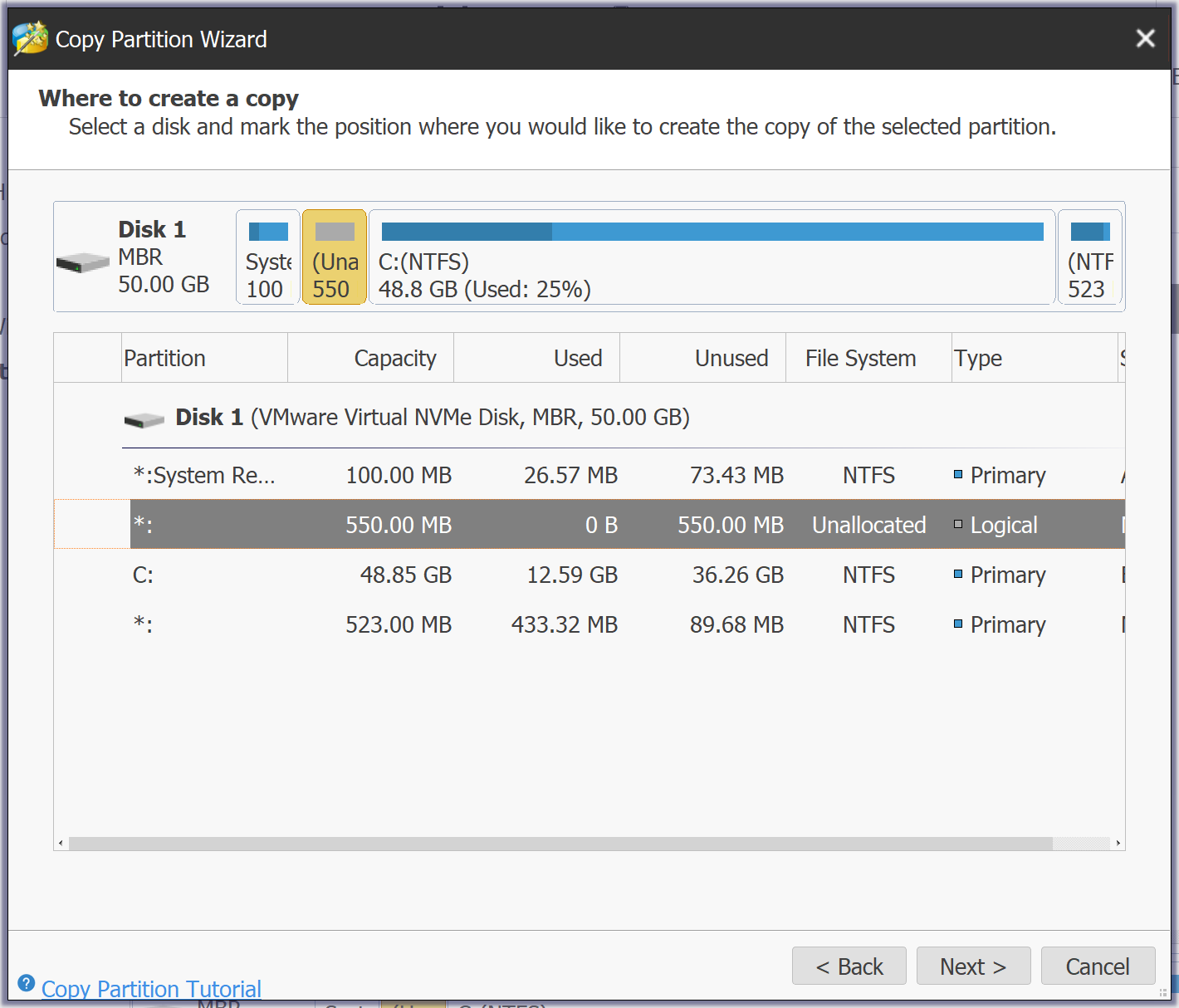
确认
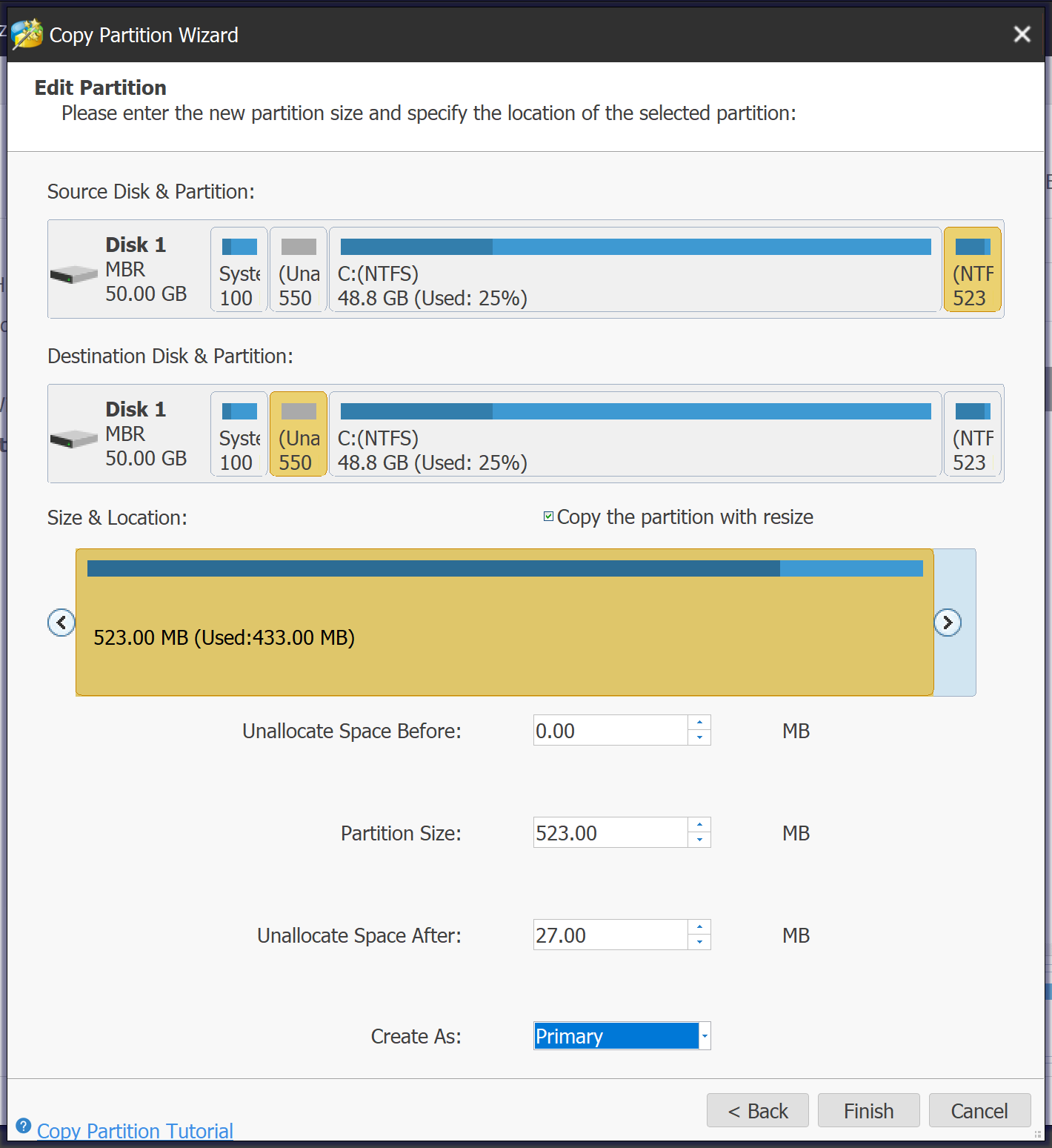
只有 523M,没有关系,我们 Extend Partition
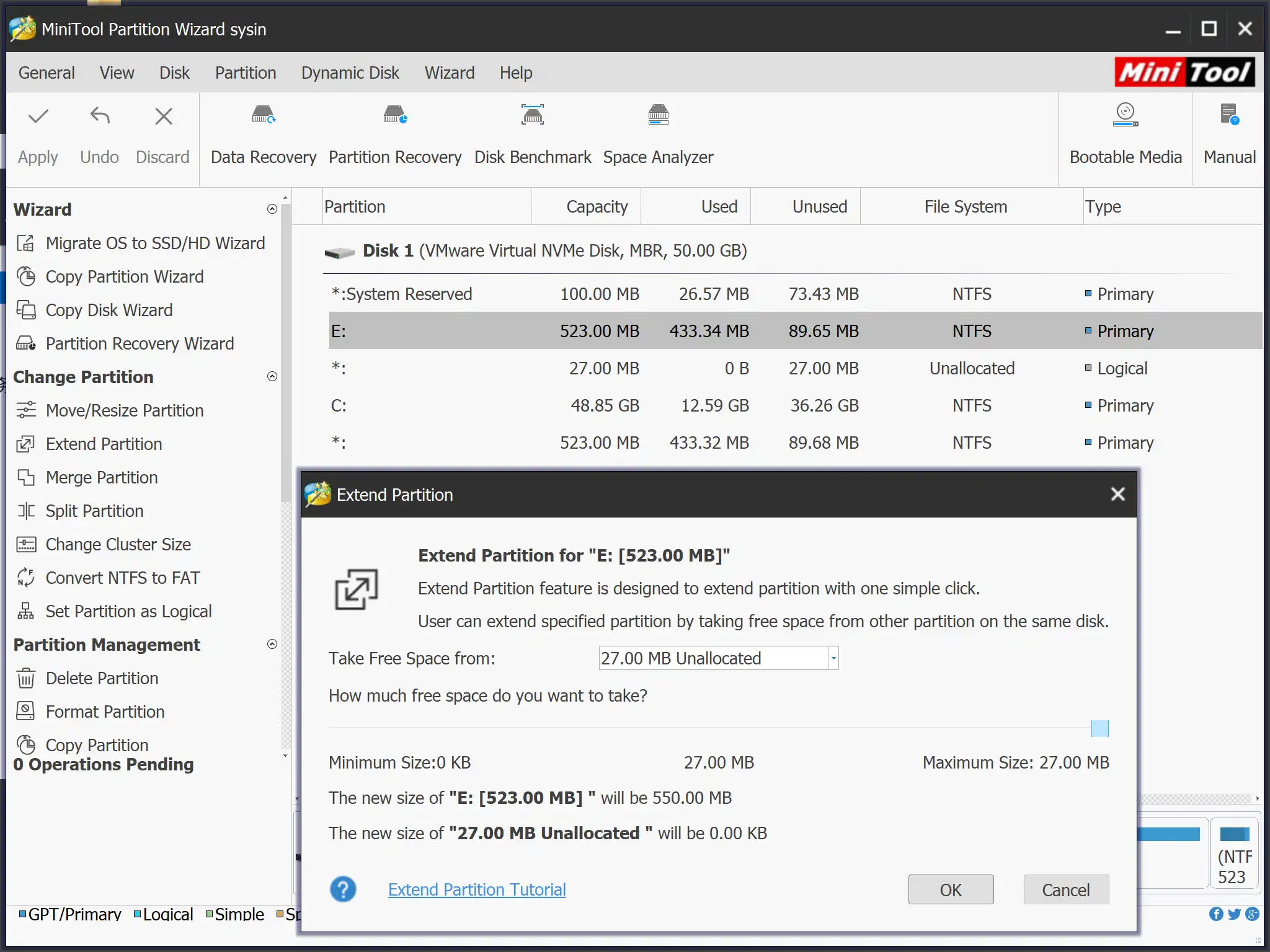
结果如下
本例中,自动给 550M 的新恢复分区指派了盘符 E, 这里我们将其盘符更改为 N(new),请注意以下命令根据实际盘符修改。
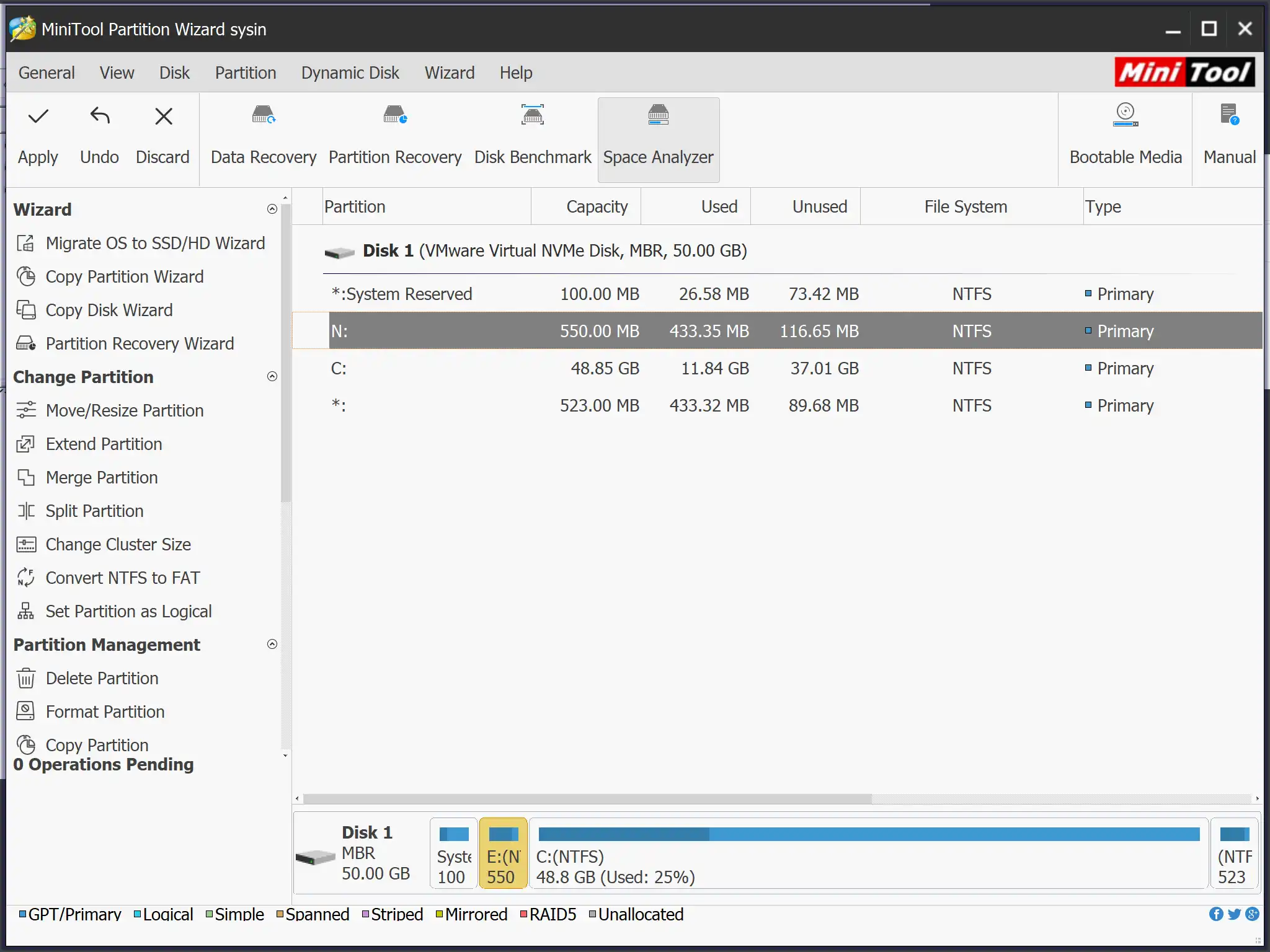
替代方法:使用 diskpart
官方参考文档:Capture and apply Windows, system, and recovery partitions
使用
diskpart给当前 recovery partition 分配一个盘符,这里定义为 O(original):DISKPART> list disk
DISKPART> select disk <the-number-of-disk> #默认一块磁盘这里为 0,即:select disk 0
DISKPART> list partition
DISKPART> select partition <the-number-of-current-recovery-partition> #这里一般是 3,即:select partition 3
DISKPART> assign letter=O
从当前 recovery partition 中捕获镜像:
Dism /Capture-Image /ImageFile:C:\recovery-partition.wim /CaptureDir:O:\ /Name:"Recovery"
将捕获的镜像应用到新的 recovery partition(上述定义 550M 新恢复分区的盘符为 N):
Dism /Apply-Image /ImageFile:C:\recovery-partition.wim /Index:1 /ApplyDir:N:\
3. 使用 REAgentC 命令配置 WinRE 镜像
以下三条命令分别是:
- 禁用 WinRE 镜像启动
- 指定 WinRE 镜像的位置(这里盘符是 N)
- 启用 WinRE 镜像启动
reagentc /disable
reagentc /setreimage /path N:\Recovery\WindowsRE
reagentc /enable
4. 隐藏新的恢复分区
使用 diskpart 命令,操作如下:
diskpart
分别针对 UEFI 和 BIOS 固件不同的操作方式来隐藏原有 recovery partition:
For UEFI:
DISKPART> select volume N
DISKPART> set id="de94bba4-06d1-4d40-a16a-bfd50179d6ac"
DISKPART> gpt attributes=0x8000000000000001
DISKPART> remove
For BIOS:
DISKPART> select volume N
DISKPART> set id=27
DISKPART> remove
重启后 N 分区又自动出现?
使用 MiniTool Partition Wizard,右键点击 550M 的新的恢复分区,选择 “Change Letter” 修改值为 “None” 即可。
5. 删除原有恢复分区
使用 MiniTool Partition Wizard,右键点击原有的恢复分区,选择 “Delete” 即可。
或者使用 diskpart 命令,操作如下:
DISKPART> select volume O
DISKPART> delete partition override
6. 重启到 WinRE 验证结果
设置 -> 更新和安全 -> 恢复,点击 “立即重新启动”,即可重启到 WinRE。
注意:如果是远程桌面连接,上述恢复页面显示空白,不可用。
如图所示,所有功能都可以正常工作。
本例是虚机下的示例,不同的硬件环境下功能可能有所差异。
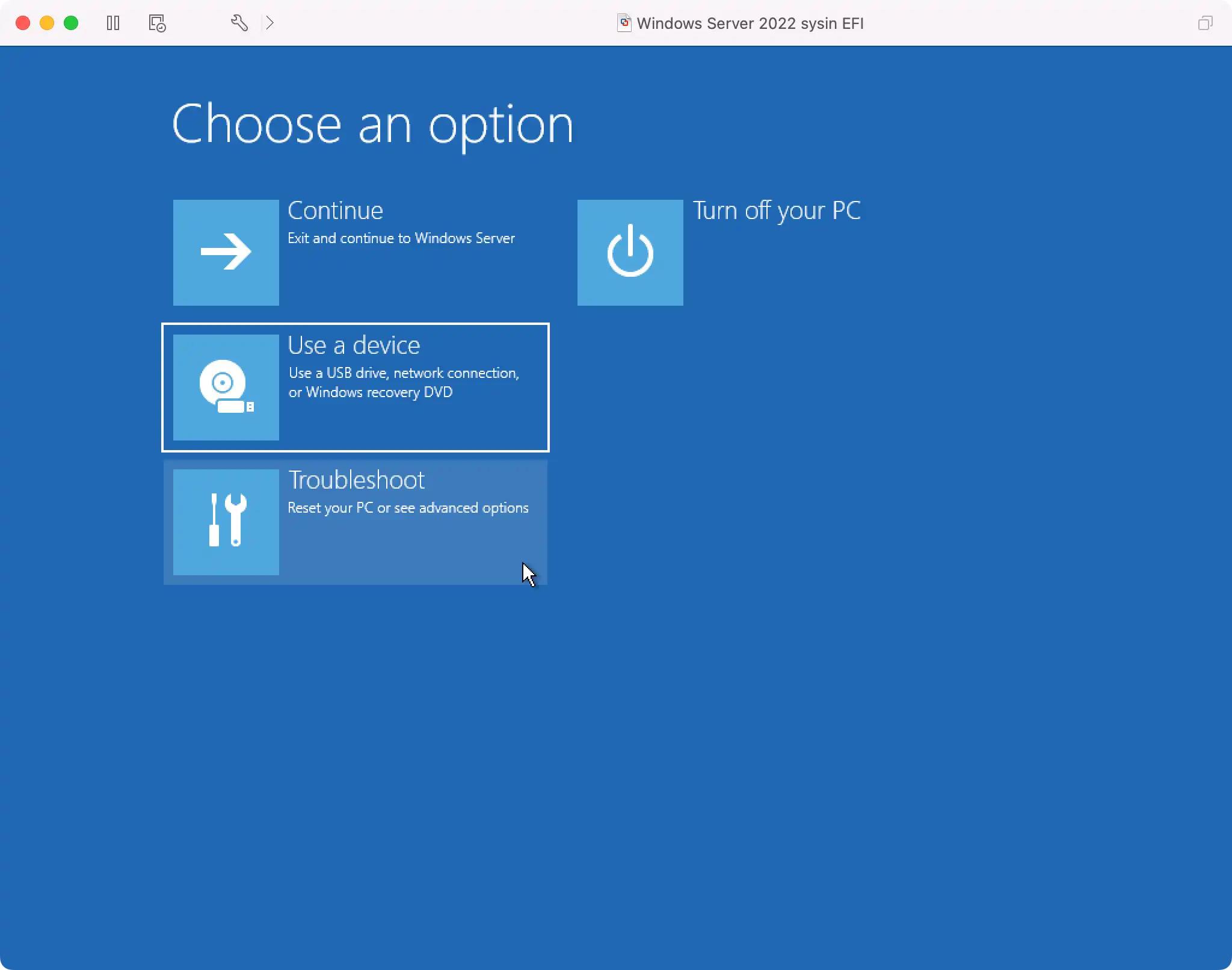
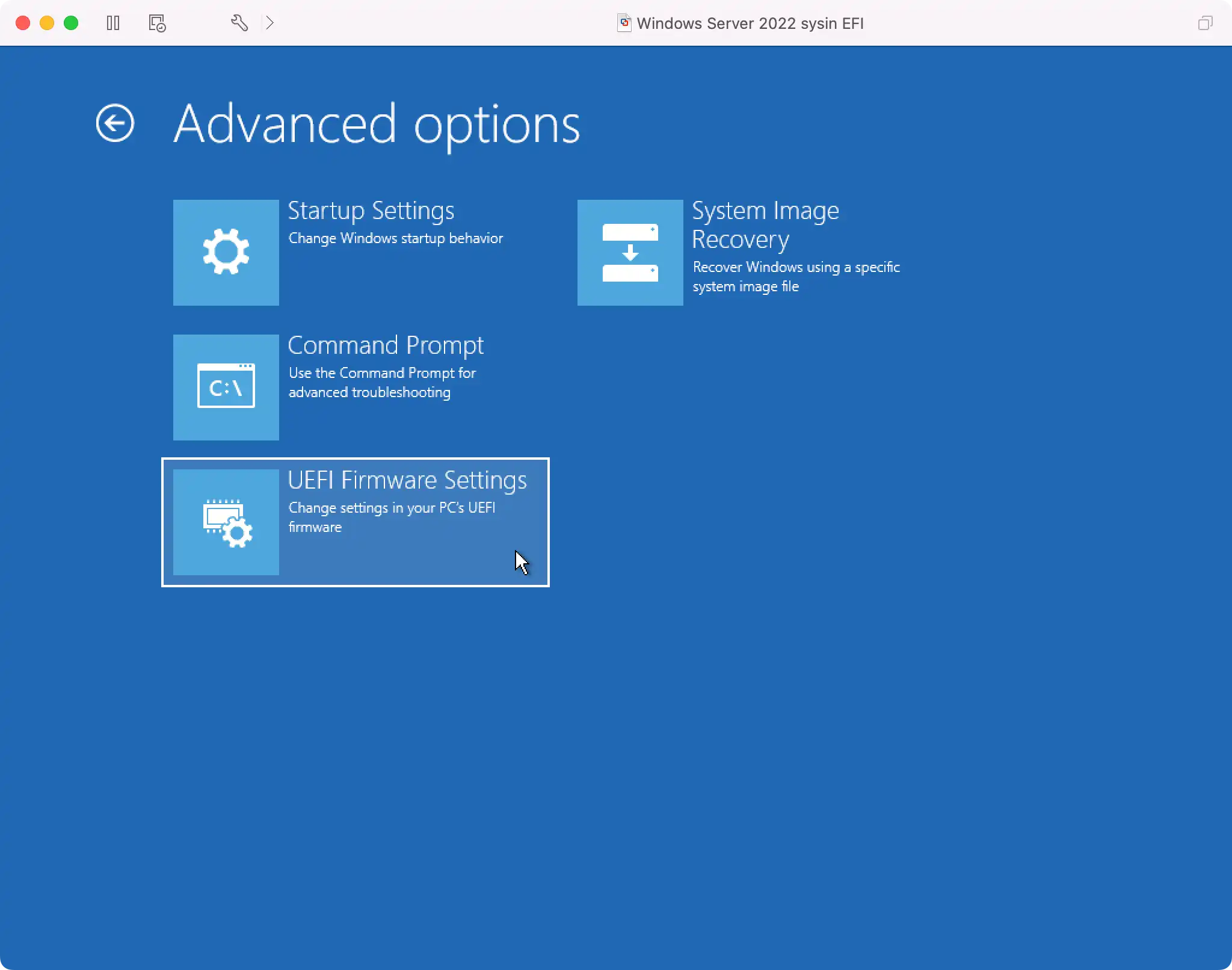
7. 终于可以直接在磁盘工具直接调整磁盘大小
现在正常启动到系统,打开 “磁盘工具”,终于可以正常调整磁盘大小:"压缩卷" 和 "扩展卷"。
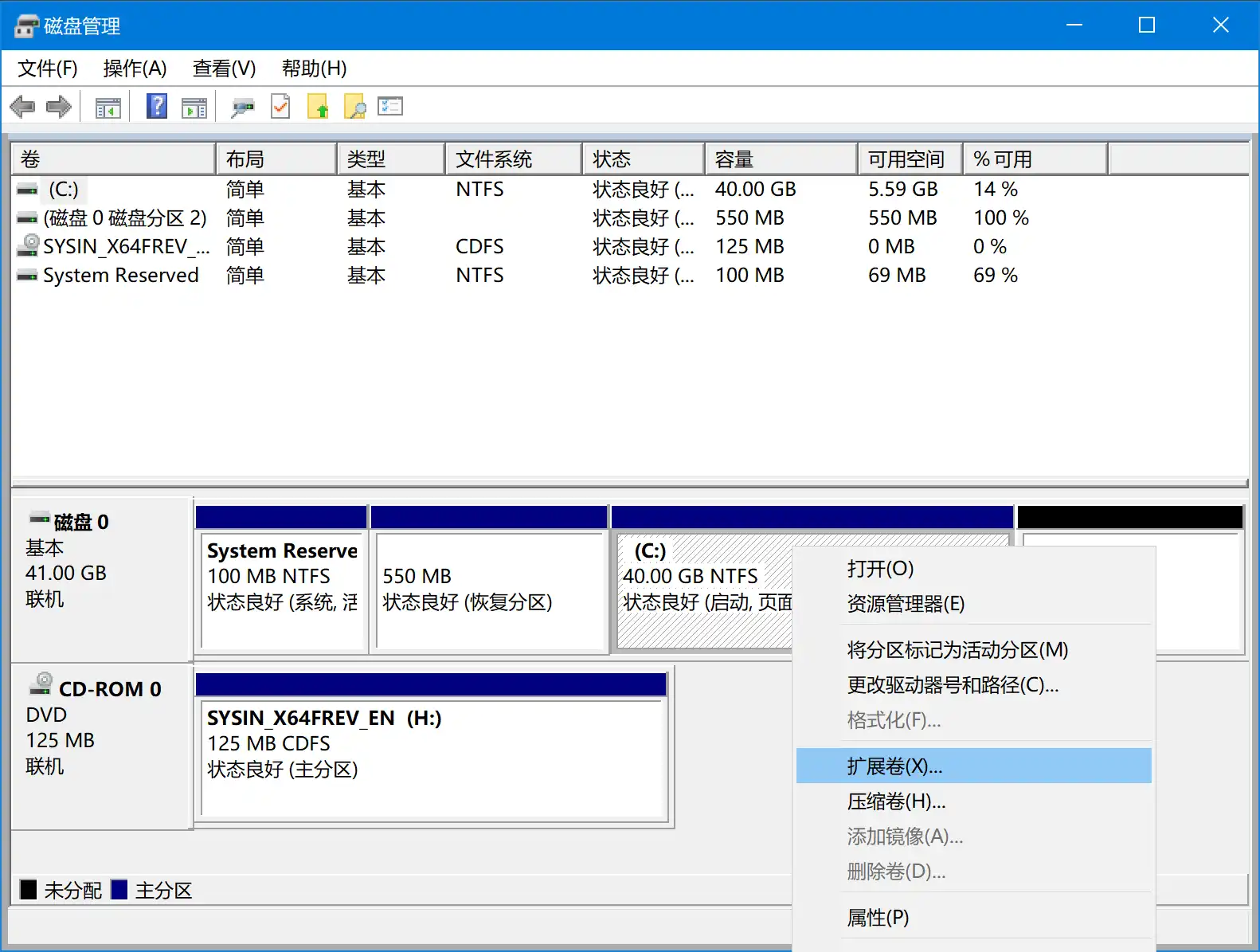
结语
巨硬阿三太...不讲究,我们搞了这么多复杂的操作,才恢复了盖茨时代正常的磁盘分区的功能,实在无语。。。。。。
巨硬阿三上任 8 年,一个控制面板没有修改好(设置和控制面板仍然混乱,麦德龙风格和经典风格分裂设计仍然没有解决),再难以企及盖茨时代巅峰,你还以为你是在用盖茨的 Windows 吗?今天的 Windows 全球市场份额已经从 95%+ 下降到 30% 左右,其他全部是 Unix-Like 系统的天下,说阿三沦为小众不为过。。。。。。
如何让阿三 Windows 10、11 的恢复分区(Recovery Partition)恢复到 “盖茨” 模式的更多相关文章
- 背水一战 Windows 10 (11) - 资源: CustomResource, ResourceDictionary, 加载外部的 ResourceDictionary 文件
[源码下载] 背水一战 Windows 10 (11) - 资源: CustomResource, ResourceDictionary, 加载外部的 ResourceDictionary 文件 作者 ...
- Windows 10 安装过程中,在自定义登录页面进入审核模式
按ctrl-f3进入审核模式 https://msdn.microsoft.com/zh-cn/windows/hardware/commercialize/manufacture/desktop/b ...
- Windows 10 MBR转GPT分区
注意:分区有风险,操作需谨慎,提前备份好数据. 说明: 1.有“系统保留”的分区,可以直接删除,用来做GPT分区的UEFI启动分区. 2.没有“系统保留”分区的,需要在分区最前面调整分区大小,留出30 ...
- 解决大于 4GB 的 Windows 10 镜像在 UEFI 模式下的安装问题
制作一个 Windows 安装 U 盘是很容易的,使用 UltraISO 这样的刻录工具量产一个 iso 镜像文件到 U 盘即可.然而随着 Windows 10 版本号的提升,镜像变得越来越大,终于 ...
- Windows环境下使用Clover四叶草引导双硬盘安装OSX 10.11.5原版镜像
作为一个穷逼大学生,想搞iOS开发 买不起Mac只能鼓捣鼓捣黑苹果啦........ 之前我的电脑通过变色龙引导的方式装了个OSX10.10和win8.1双系统,因为自学的是Swift语言之前装的OS ...
- Windows下虚拟机安装Mac OS X —– VM12安装Mac OS X 10.11
____________________________________________________________________________________________________ ...
- windows下编译libnet0.10.11
以下编译基于windows下visual studio 2013 (注:编译安装完成之后发现与网上的arp教程中使用的libnet不是一个版本,这个版本太老了,最后没有使用. 网络教程上使用的是lib ...
- Windows下 VM12虚拟机安装OS X 10.11 和VM TOOLS
Windows下虚拟机安装Mac OS X —– VMware Workstation12安装Mac OS X 10.11 本文即将介绍WIN虚拟MAC的教程.完整详细教程(包含安装中的一些问题) [ ...
- Windows下虚拟机安装Mac OS X ----- VM12安装Mac OS X 10.11
Windows下虚拟机安装Mac OS X -– VM12安装Mac OS X 10.11 随着Iphone在国内大行其道,越来越多的开发者涌入iOS开发大军 中,但都苦于没有苹果机,本文即将介绍WI ...
随机推荐
- 计算机网络笔记Part1 概述
总目录 1.计算机网络的功能.组成.分类 1.1功能 数据通信 资源共享 分布式处理 提高可靠性 负载均衡 1.2组成部分 硬件 软件 协议 1.3分类 按分布范围 广域网 WAN 城域网 MAN 局 ...
- Java面向对象11——多态
多态 package oop.demon01.demon06; public class Application { public static void main(String[] a ...
- Kerberos相关的安全问题
用户名枚举 原理 不存在的用户 存在的用户 通过这个比较就可以写脚本改变cname的值进行用户名枚举. 利用 https://github.com/ropnop/kerbrute/ kerbrute. ...
- 做Android开发怎么才能不被淘汰?
1.Jetpack架构组件从入门到精通 Android Jetpack - Navigation Android Jetpack - Data Binding Android Jetpack - Vi ...
- mybatis中Oracle及mysql插入时自动生成主键以及返回主键
mysql的方式: 方式一: useGeneratedKeys="true" keyProperty="id" 方式二: <selectKey keyPr ...
- JAVA基础语法:常用功能符以及循环结构和分支结构(转载)
3.JAVA基础语法:常用功能符以及循环结构和分支结构 1.常用功能符 注释 ("文字"是被注释的部分) //文字 单行注释 /文字/ 多行注释 算术运算符 + - * / / 整 ...
- A Telnet Client Using Expect
The following expect script achieves a simple telnet client: login -> send command -> exit. Th ...
- sqli-labs lesson 46-53
写在前面: 关于 order by 例: select * from users order by 1 ; 将users表中的第1列按照从小到大依次排列 select * from users o ...
- snoop的基本用法
关于Snoop的用法 snoop是开发wpf应用程序的利器.用它可以观察WPF的可视树,监听事件,更改元素属性等. 下面我介绍下snoop一些用法. 1.获取指定应用程序的UI 打 ...
- java 内存泄露的几种情况
内存泄漏定义(memory leak):一个不再被程序使用的对象或变量还在内存中占有存储空间. 一次内存泄漏似乎不会有大的影响,但内存泄漏堆积后的后果就是内存溢出.内存溢出 out of memory ...
